windows8.1硬盘占用率100%怎么解决办法图文教程,硬盘主要的作用是用于程序间的数据交换与存储,假设电脑中有多个程序同时进行,会出现硬盘占用率高的情况,可是奇怪的是,有用户的win8.1系统上并没有什么进程在运行,硬盘占用率却也高达100%,这该怎么解决?
电脑空闲时Windows总是会跑出来做点其它的事,比如它在做自动维护,做自动维护时硬盘读写就会非常的频繁,所以才导致了硬盘占用率高的情况,那么只要关闭他就可以了,可是发现第二天它却失效了,下面我们来看看怎么解决:
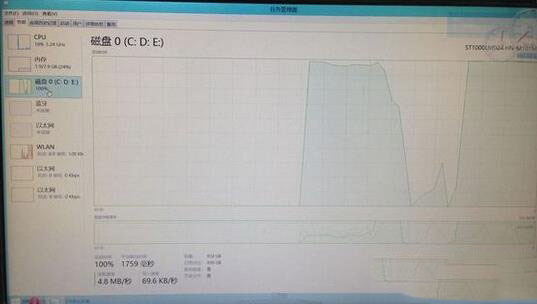
1、打开计算机右键菜单,点击“管理”选项,然后在计算机管理窗口中点击“服务和应用程序--服务”,如下图所示:
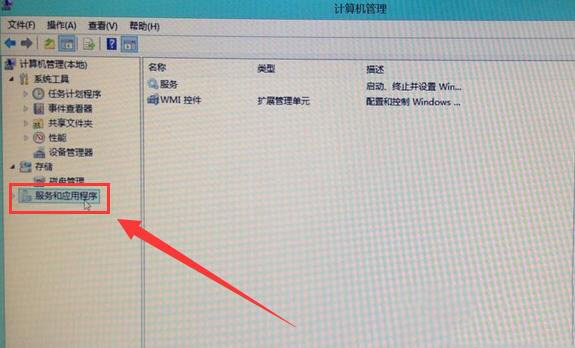
2、接着在右侧列表中找到并双击“Superfetch”选项,如下图所示:
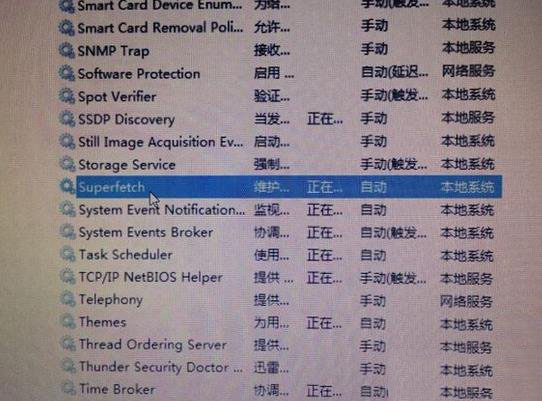
3、打开Superfetch属性设置窗口后,在常规标签启动类型中选择“手动”,然后点击“确定”,如下图所示:
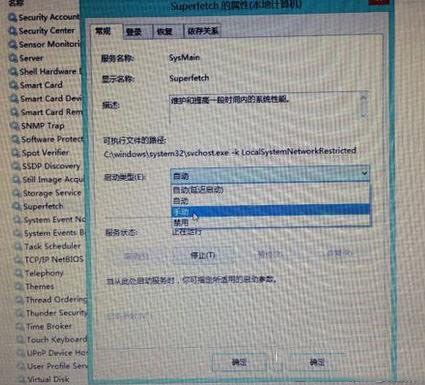
4、返回服务列表,同样地找到并双击“Windows Search”选项,如下图所示:
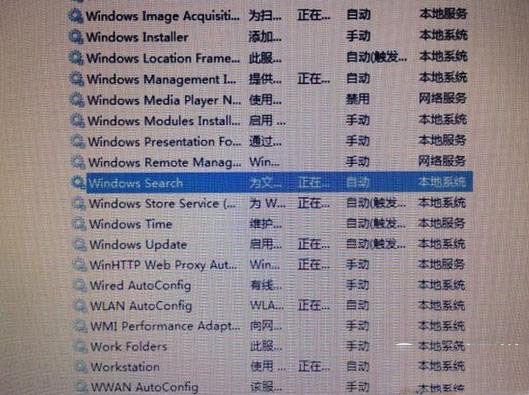
5、在常规标签启动类型中选择“禁用”,确定保存即可,如下图所示:
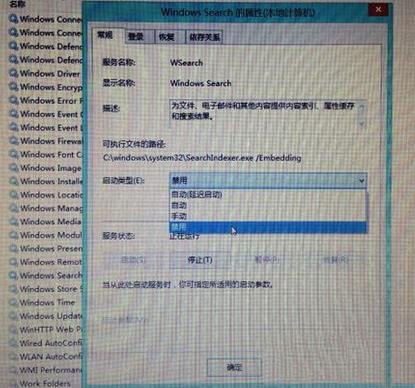
如果是其他系统windows7、windows10,遇到硬盘占用率高的问题时同样可以使用以上的方法来解决。
-
win8.1硬盘占用率100%怎么解决办法图文教程
来源:本站整理 发布时间:2015-8-16 9:21:36 人气:
- [图文]
黑暗之魂3Win8.1打了联机补丁无效问题怎么解决办法
- [图文]
Win8.1找不到启动文件怎么办?找不到启动文件解决方法
- [组图]
win8.1硬盘占用率100%怎么解决办法图文教程
- [组图]
win8.1升级win10弹出80240020/80070057错误代码解决教程
- [图文]
Win8.1 RT版安装Update 3后无法运行通用应用解决教程
- [图文]
Win7/Win8.1升级Win10正式版时重启后“丢失操作系统”怎么办
- [图文]
死或生5最后一战win8.1x65启动失败问题怎么解决办法
进化win8.164位无法游戏怎么解决办法
Win8.1操作中心改名为Win10安全与维护
龙腾世纪3审判64位win8.1弹橘子Origin不能玩怎么解决
大家还看了:
- [图文]
-
- 相关下载
- 栏目导航
